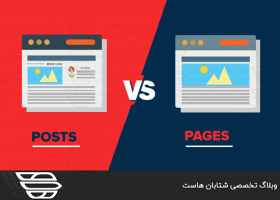غیرفعال کردن نمایش خطا در وردپرس
وردپرس:
وردپرس یکی از ابزار های مدیریت محتوای رایگان و متن باز مبتنی بر php و mysql است. Matt Mullenweg و Mike Little اولین نسخه از وردپرس را سال ۲۰۰۳ رونمایی کردند، وردپرس ایجاد شد تا راهکار مناسبی برای وبلاگ ها باشد و امکانات مناسب وبلاگ ها را آماده سازی کند، اما امروز وردپرس برای انواع وبسایت ها و خدمات مناسب است، درحال حاضر بیش از ۳۰ درصد از سایت های اینترنت بر پایه وردپرس طراحی و درحال فعالیت هستند، وردپرس یکی از پلتفرم های متن باز است، بنابراین هرکسی می تواند وردپرس را دانلود کند و براحتی وبسایت جدید خود را بسازد. ما قصد داریم نحوه غیرفعال کردن نمایش خطا در وردپرس آموزش دهیم.
دلیل اصلی استفاده از warnings ها در php استفاده از قالب ها و یا پلاگین های قدیمی در وردپرس و یا وجود مشکل در آنها است، این بدان معنی نیست که پلاگین ها یا قالب ها بد هستند، فقط بدان معنی است که پلاگین ها یا قالب های مورد استفاده سازگاری لازم با وردپرس را ندارند، نمایش خطا ها و هشدار ها به توسعه دهندگان کمک می کنند تا کدهای خود را اشکال زدایی و خطا ها را رفع کنند.
چطور نمایش خطا ها را غیرفعال کنیم؟
قبل از هرتغییری، از هاست خود یک فول بک آپ تهیه کنید، این به شما کمک می کند که از تمام محتوای هاست محافظت کنید و درصورت وقوع مشکل براحتی به زمان قبل از تغییر بازگردید.
برای غیرفعالسازی نیاز به تغییر فایل wp-config.php در وردپرس داریم، راه های زیادی برای تغییر این فایل وجود دارد، ما برای ویرایش این فایل از فایل منیجر سی پنل اقدام می کنیم و از تمام مراحل برای شما بصورت تصویری آموزش تهیه کرده ایم.
مراحل غیرفعالسازی نمایش خطاها :
مرحله اول: ورود به سی پنل
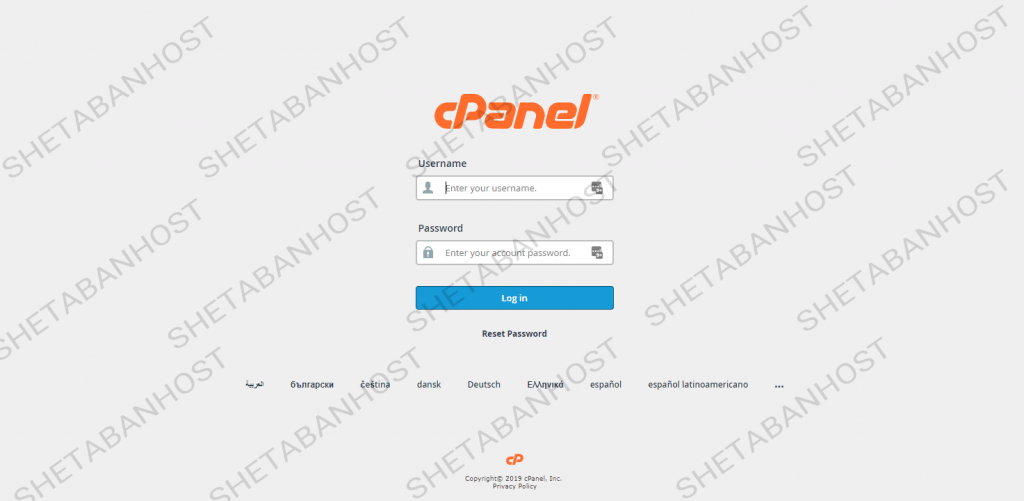
مرحله دوم: ورود به فایل منیجر و بازکردن فولدر “public_html” در روت دایرکتوری
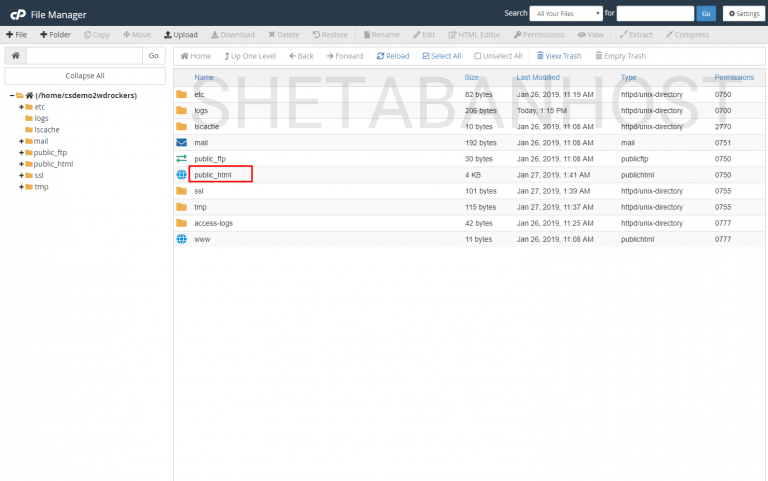
مرحله سوم: انتخاب فایل wp-config.php و کلیک بر روی دکمه “Edit” که در منوی بالای صفحه فایل منیجر قرار دارد
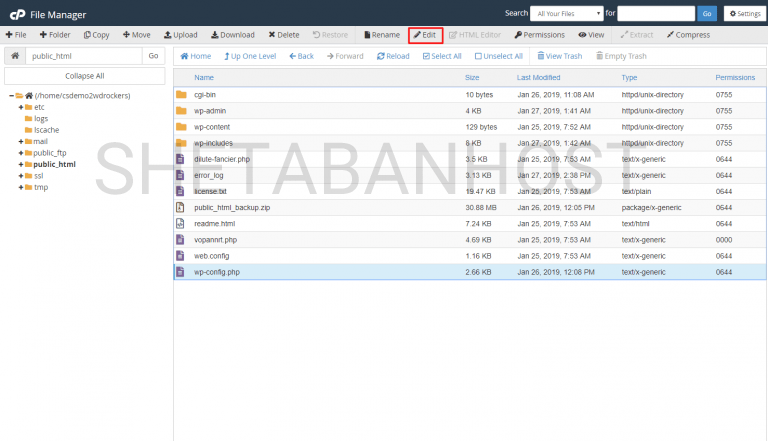
پنجره ی جدیدی خواهید دید، بر روی “Edit” کلیک کنید
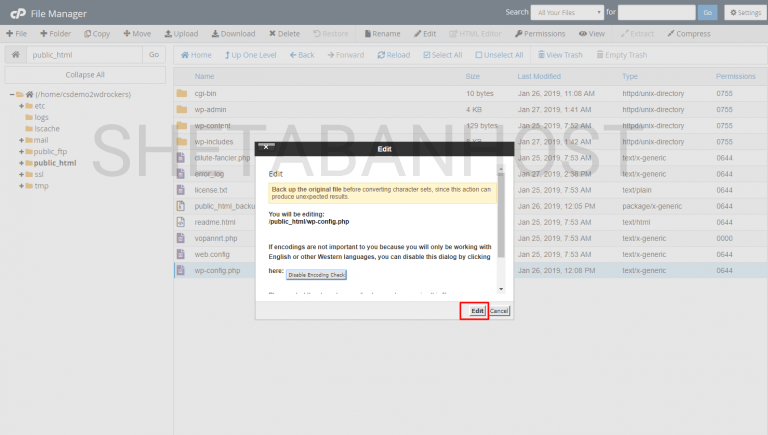
به پایین صفحه اسکرول کنید، یکی از دو خط زیر را پیدا کنید
“define(WP_DEBUG’,false);” “define(WP_DEBUG’,true);”
کد زیر را جایگزین کد های بالا کنید
ini_set(‘display_errors’,’Off’); ini_set(‘error_reporting’, E_ALL ); define(‘WP_DEBUG’, false); define(‘WP_DEBUG_DISPLAY’, false);
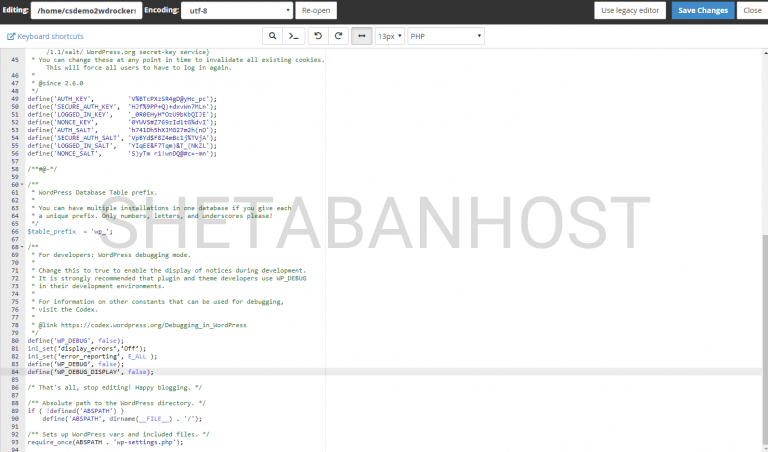
حالا بر روی دکمه save که در بالای صفحه ( سمت راست ) قرار دارد، کلیک کنید، بعد از save نمایش خطاها در وردپرس شما غیرفعال می شود.
چطور نمایش خطا ها را فعال کنیم؟
اگر شما میخواهید دوباره نمایش خطا ها را فعال کنید، خط هایی که تغییر دادیم را با دو خط زیر جایگزین کنید
define(‘WP_DEBUG’, true); define(‘WP_DEBUG_DISPLAY’, true);
و بر روی save کلیک کنید.
امیدواریم که این آموزش به شما کمک کند.